Wat is zijspan op een Mac?

Sidecar is een functie voor Macs waarmee u een iPad kunt aansluiten en deze kunt gebruiken als een tweede monitor of tabletinvoer. Hier zijn alle dingen die u met Sidecar kunt doen en hoe u het instelt.
Welke apparaten kunnen zijspan gebruiken?
Apple introduceerde Sidecar naast iOS/iPadOS 13 en macOS Catalina (10.15), dus je hebt apparaten met ten minste die besturingssystemen nodig om deze functie te gebruiken. Recentere versies van iOS en macOS hebben de functie voor iPhones echter laten vallen, maar dat wil niet zeggen dat deze in de toekomst niet meer terug zal komen.
Dit zijn de apparaten die Sidecar ondersteunen. Als u niet zeker weet of die van u in aanmerking komt, kunt u uw iPad-model controleren en zien wat voor soort Mac of MacBook u heeft.
- iMac: Eind 2015 en nieuwer.
- iMac Pro: 2017 en nieuwer.
- iPad: 6e generatie en hoger.
- iPad Air: 3e generatie en later.
- iPad Mini: 5e generatie en nieuwer.
- iPad Pro: 9,7-inch, 10,5-inch, 11-inch, 12,9-inch.
- Mac Mini: 2018 en later.
- Mac Pro: 3e generatie (2019) en hoger.
- MacBook: 2016 of later.
- MacBook Air: 2018 en nieuwer.
- MacBook Pro: 2016 en nieuwer.
Wat is het doel van zijspan?
Een opstelling met twee monitoren komt steeds vaker voor in professionele omgevingen en Apple heeft Sidecar ontwikkeld om het gebruiksvriendelijk te maken. Mac-gebruikers hebben vaak ook een iPad, dus het is logisch om de tablet als tweede scherm te gebruiken.
Als je een compatibele iPad en een Apple Pencil hebt, kun je Sidecar ook gebruiken om van je iPad een Mac-compatibele tekentablet te maken.
Wat kan ik doen met zijspan?
Het meest voor de hand liggende gebruik van Sidecar is om een extra weergave voor productiviteit te bieden. Als u bijvoorbeeld een MacBook gebruikt, kan een iPad Pro uw schermruimte bijna verdubbelen. U kunt foto’s openen op het ene scherm en een document op het andere en items ertussen slepen met uw muis.
Een ander goed gebruik is het vrijmaken van ruimte op uw hoofdscherm door tools naar het andere te verplaatsen. U kunt bijvoorbeeld alle tools, lagen en bibliotheken van Photoshop op uw iPad bewaren en het volledige scherm van uw Mac alleen het canvas laten zien.
Sidecar heeft ook twee instellingen: je iPad kan fungeren als een tweede monitor en je Mac spiegelen. Als u dit doet, kunt u apps gebruiken die mogelijk niet beschikbaar zijn op de tablet of die wel beschikbaar zijn, maar u geeft de voorkeur aan de Mac-versie.
Die tweede instelling kan je ook een tekentablet opleveren die automatisch samenwerkt met je Mac. Als je een Mac-tekenapp spiegelt naar je iPad, kun je je Apple Pencil gebruiken voor de extra precisie en functies die het biedt. Sidecar maakt Apple Pencil effectief compatibel met Mac-apps.
Hoe verbind ik mijn iPad met mijn Mac?
U kunt Sidecar gebruiken via een bekabelde verbinding of draadloos via Bluetooth (met een bereik van ongeveer 3 meter). Of u nu een kabel gebruikt of niet, volg deze stappen om de functie te gaan gebruiken:
- Open Systeemvoorkeuren op je Mac.
- Selecteer Zijspan.
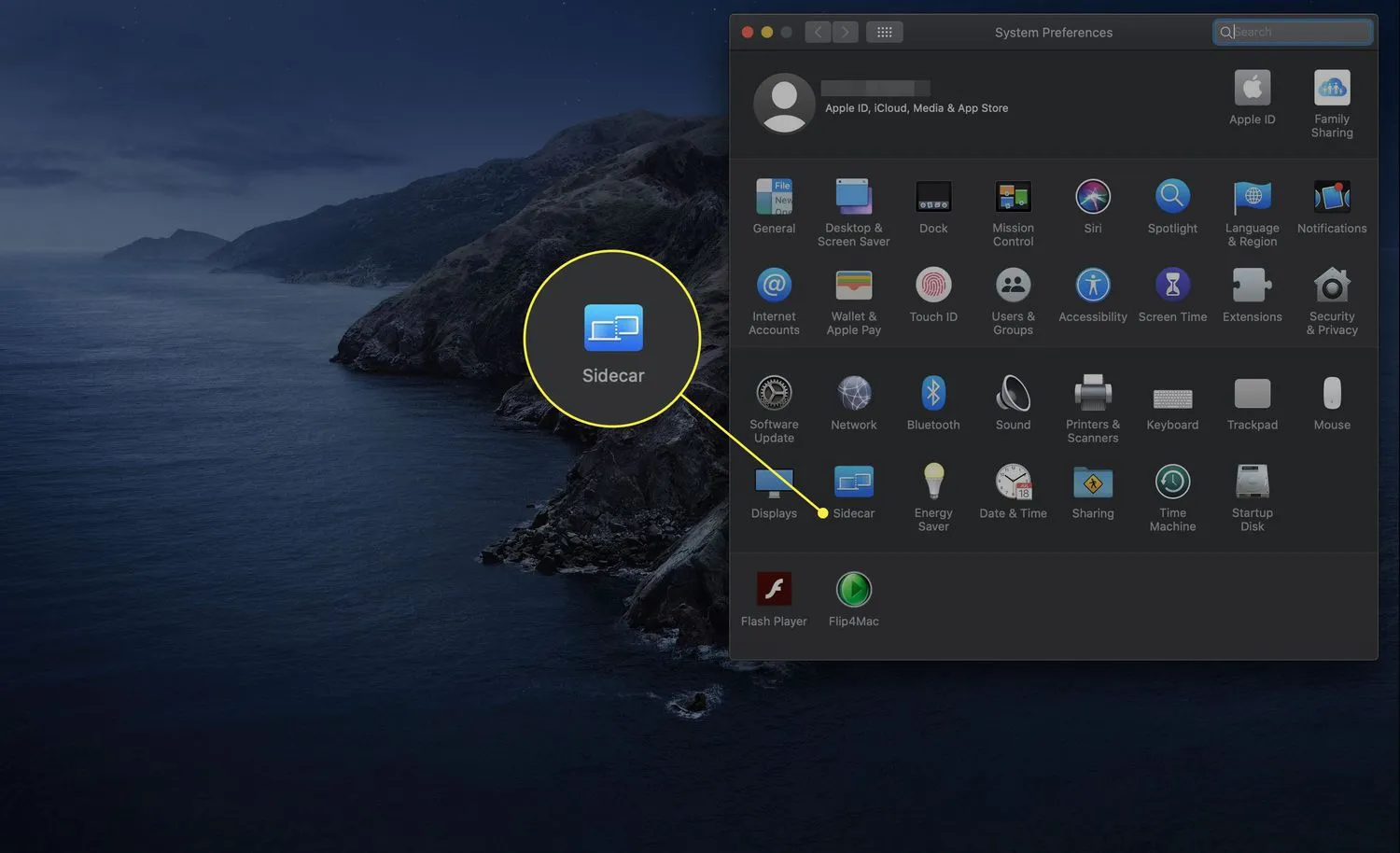
- Selecteer uw iPad in het vervolgkeuzemenu Verbinden met.
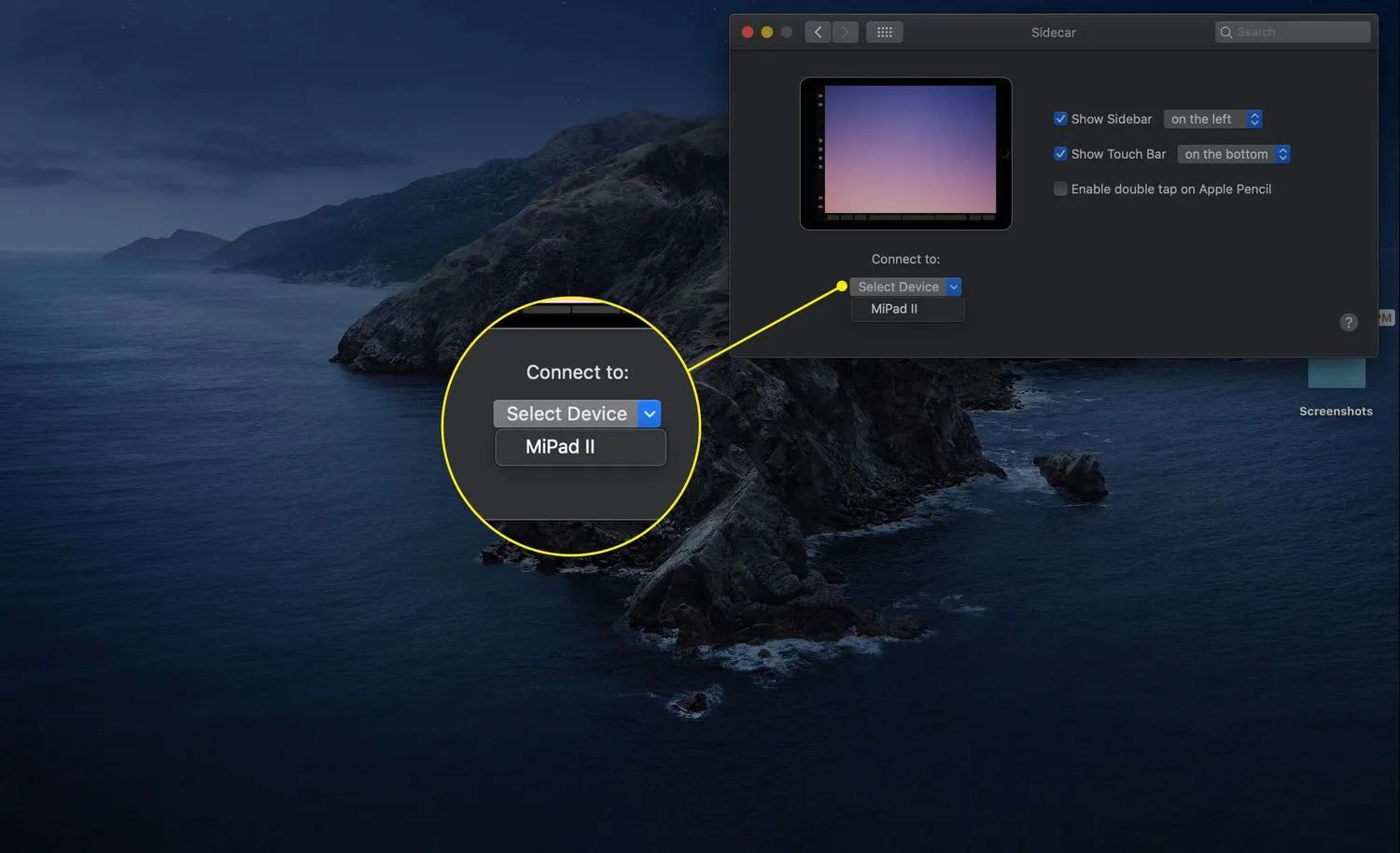
- Wanneer Sidecar actief is, verschijnt er een iPad -pictogram bovenaan het scherm. Klik erop om opties voor spiegeling of dubbele weergave te kiezen.
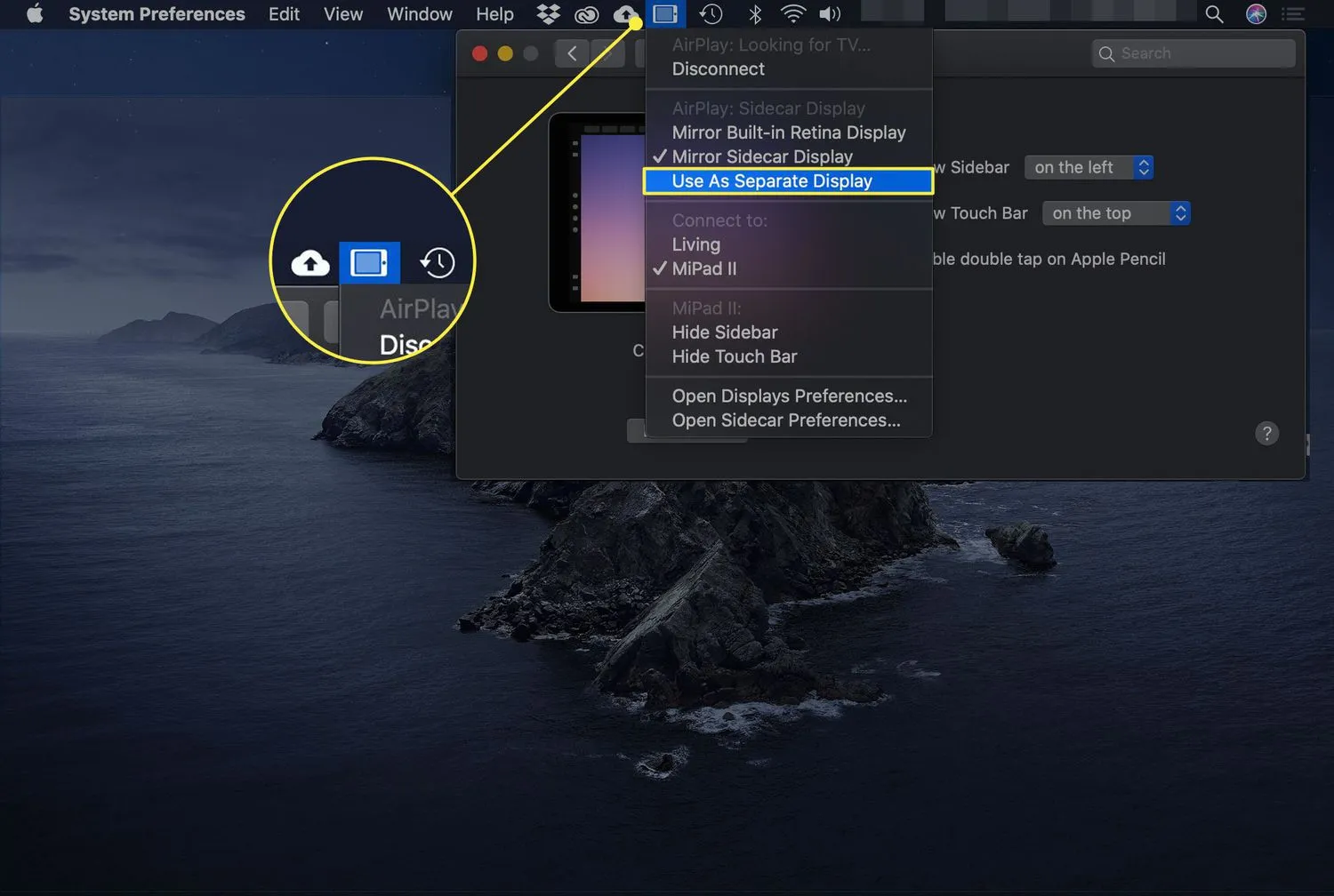
- Als u AirPlay regelmatig gebruikt om uw Mac naar andere apparaten te spiegelen, kunt u ook uw iPad in dat menu selecteren. Zodra u verbinding hebt gemaakt, wordt het AirPlay-pictogram het zijspanpictogram (iPad).
Apple introduceerde Sidecar om Mac- en iPad-bezitters meer manieren te bieden om het meeste uit hun apparaten te halen. Het is een krachtige functie die het werk toegankelijker en productiever kan maken als je het eenmaal hebt ingesteld zoals jij dat wilt.
- Hoe werkt Sidecar? Je iPad en Mac maken hun eerste verbinding via Bluetooth en dragen vervolgens gegevens over via een lokaal Wi-Fi-netwerk. Het is hetzelfde algemene proces als AirPlay, waarmee je het ene Apple-apparaat naar het scherm van een ander kunt spiegelen.
- Waarom werkt Sidecar niet op mijn Mac? Als Sidecar nooit heeft gewerkt, hebt u mogelijk geen Mac of iPad die compatibel is met de functie. Als het plotseling niet meer werkt, kan het een communicatieprobleem zijn; Bluetooth is niet ingeschakeld of uw apparaten zijn niet verbonden met hetzelfde wifi-netwerk. Controleer de Bluetooth- en Wi-Fi-instellingen op zowel uw computer als uw tablet en start beide opnieuw op om te zien of dat het probleem oplost.



Geef een reactie